
Yangi printerni ulamoqchi bo'lganingizda va kompyuterdan bosma materiallar bilan bog'liq boshqa holatlarda foydalanuvchi "Mahalliy bosma quyma tizim bajarilmaydi". Keling, bu nima ekanligini bilib, Windows 7 bilan kompyuterda ushbu muammoni qanday yo'q qilishimiz mumkin.

Uyatchni qayta ishga tushirgandan so'ng, bizda xato yo'qolishi kerak.
2-usul: "Xizmat menejeri"
Siz "Xizmat menejeri" orqali tavsiflangan xatoni yo'q qilish uchun siz tegishli xizmatni faollashtirishingiz mumkin.
- "Boshlash panel" ga "boshlang" ni o'ting. Buni qanday qilish kerak 1. Keyingi usulda tushuntirildi, "Tizim va xavfsizlik" ni tanlang.
- "Ma'muriyat" ga keling.
- Open ro'yxatida "Xizmatlar" ni tanlang.
- "Xizmat menejeri" faollashtirilgan. Bu erda "bosma menejer" elementini topish kerak. Tezroq qidirish uchun "Ism" ustunining nomini bosish orqali barcha ismlarni alifbo tartibida yarating. "Status" ustunida hech qanday qiymat bo'lmasa, unda xizmat o'chirilganligini anglatadi. Uni ishga tushirish uchun sichqonchaning chap tugmachasining nomini ikki marta bosing.
- Xizmat xususiyatlarining interfeysi ishga tushirildi. "Ishga tushirish turi" maydonida taqdim etilgan ro'yxatdagi maydonda "Avtomatik" -ni tanlang. "Qo'llash" va "OK" ni bosing.
- "Chiqishchi" ga qaytish, bir xil ob'ektning nomini qayta tanlang va "Ishlash" ni bosing.
- Xizmatni faollashtirish tartibi yuzaga keladi.
- Uni tugatgandan so'ng, "bosma menejer" nomi "Ishlar" holatini "ishlaydigan" stend bo'lishi kerak.
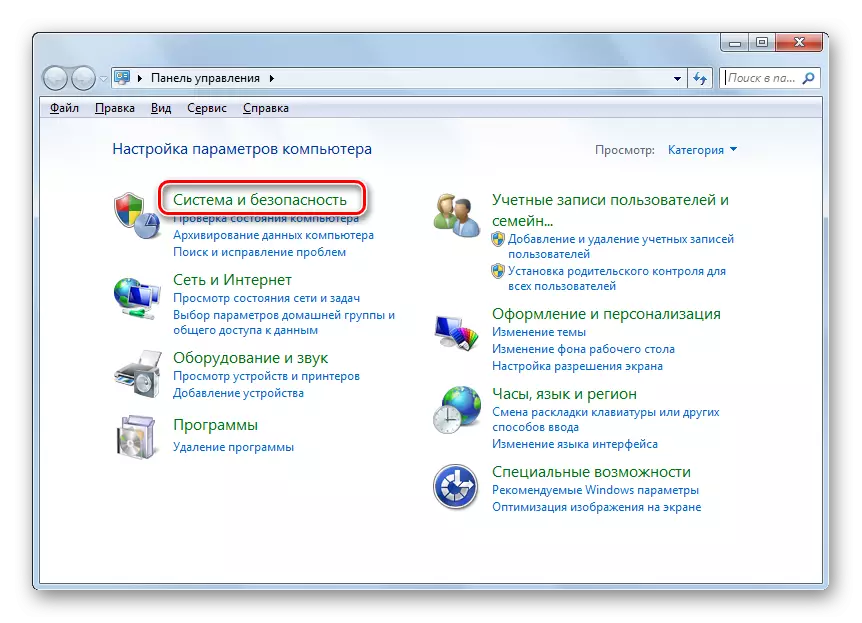
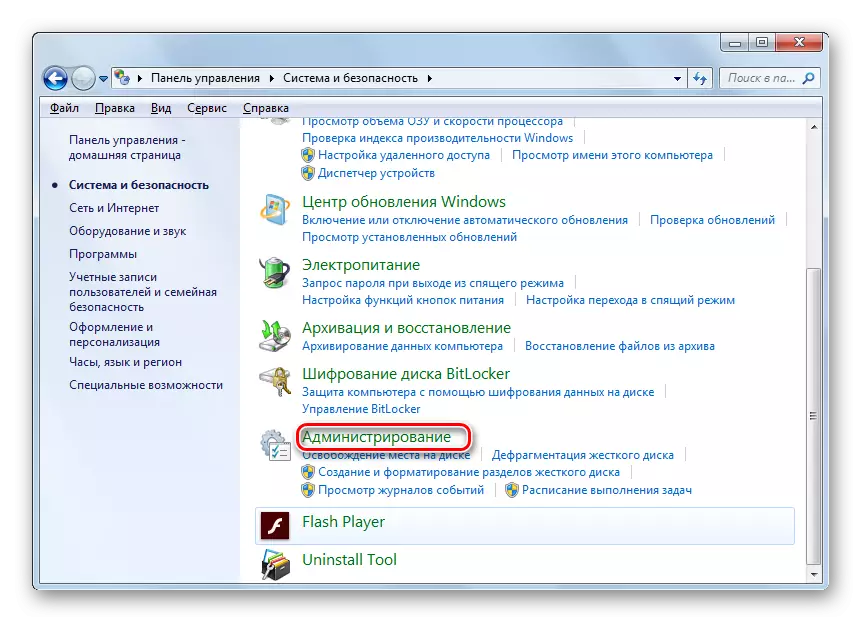
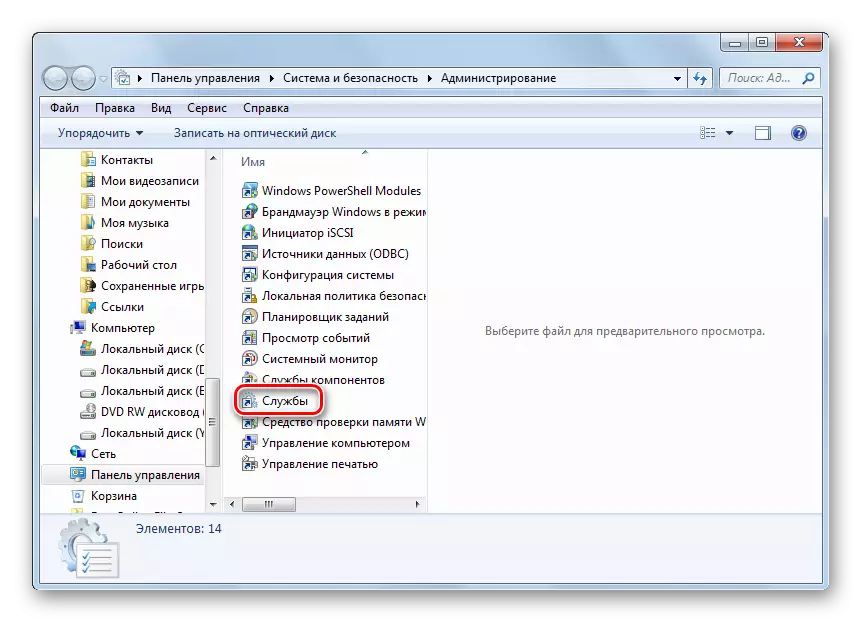
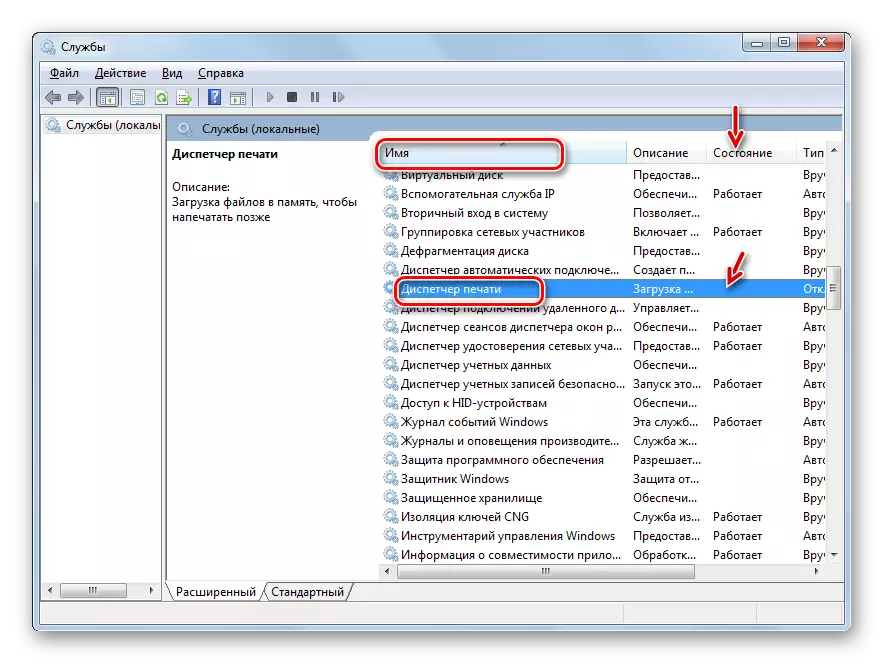
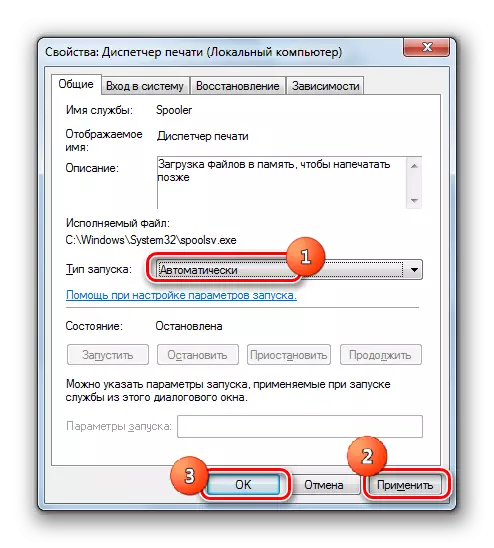
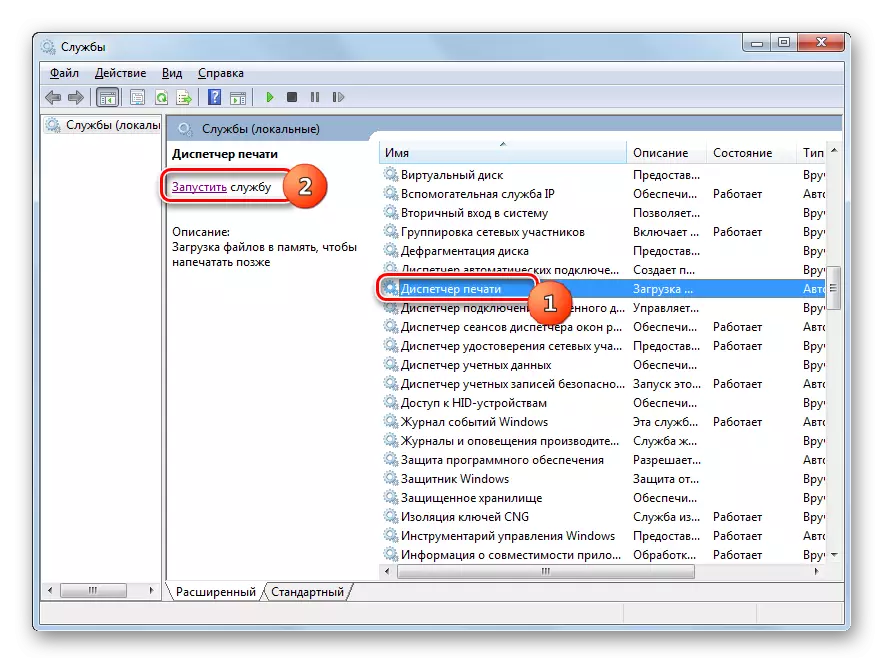

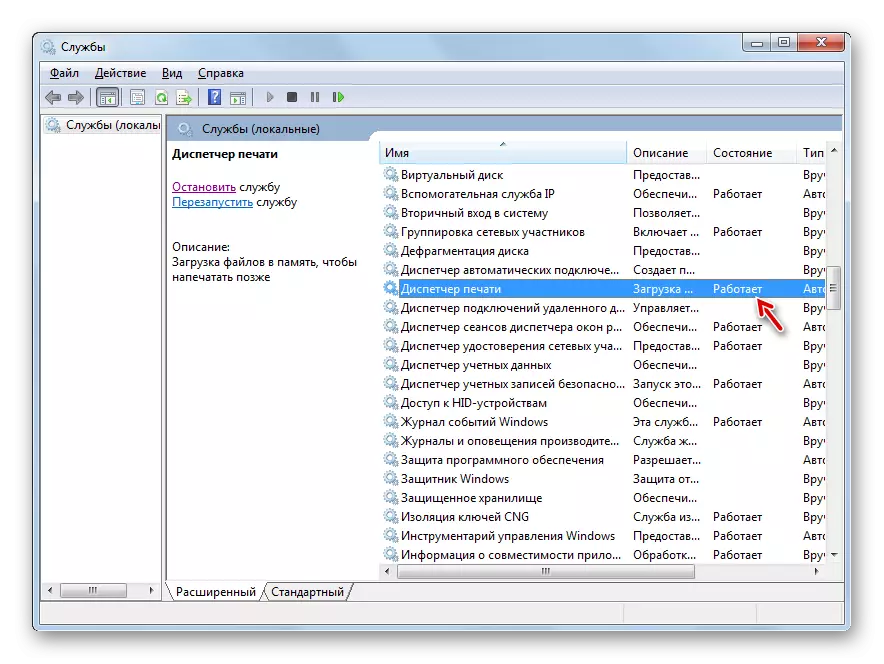
Endi biz o'qigan xato yo'qolishi kerak va yangi printerni ulashda endi ko'rinmaydi.
3-usul: Tizim fayllarini tiklash
Biz o'rgangan xato, shuningdek, tizim fayl tuzilishini buzish natijasida ham bo'lishi mumkin. Bunday imkoniyat yoki aksincha, vaziyatni to'g'rilashni istisno qilish, agar kerak bo'lsa, keyingi tiklash tartibi bilan kompyuterni "SFC" yordam dasturiga chek qo'yishingiz kerak.
- "Boshlash" va "Barcha dasturlar" ni bosing.
- "Standard" papkasiga o'ting.
- "Buyruq satrini" yotqizish. Sichqonchaning o'ng tugmachasi bilan ushbu elementni bosing. "Administratordan yugurish" ni bosing.
- "Qo'ng'iroq liniyasi". Ushbu iborani unda bajaring:
SFC / SCANOW.
Enter ni bosing.
- Uning fayllarining yaxlitligi uchun tizimni tekshirish tartibi boshlanadi. Bu jarayon ma'lum bir vaqtni oladi, shuning uchun kutishga tayyor bo'ling. Shu bilan birga, hech qanday holatda "buyruq satrini" yopmang, ammo agar kerak bo'lsa, uni "vazifalar paneliga" yumshatishingiz mumkin. Agar ba'zi nomuvofiqliklar OS tuzilmasida aniqlansa, ular darhol tuzatiladi.
- Biroq, fayllardagi aniqlangan xatolar mavjud bo'lganda, muammo darhol yo'q qila olmasligi mumkin. Keyin "Xavfsiz rejimda" SFC "yordam dasturining skanerini takrorlashingiz kerak.
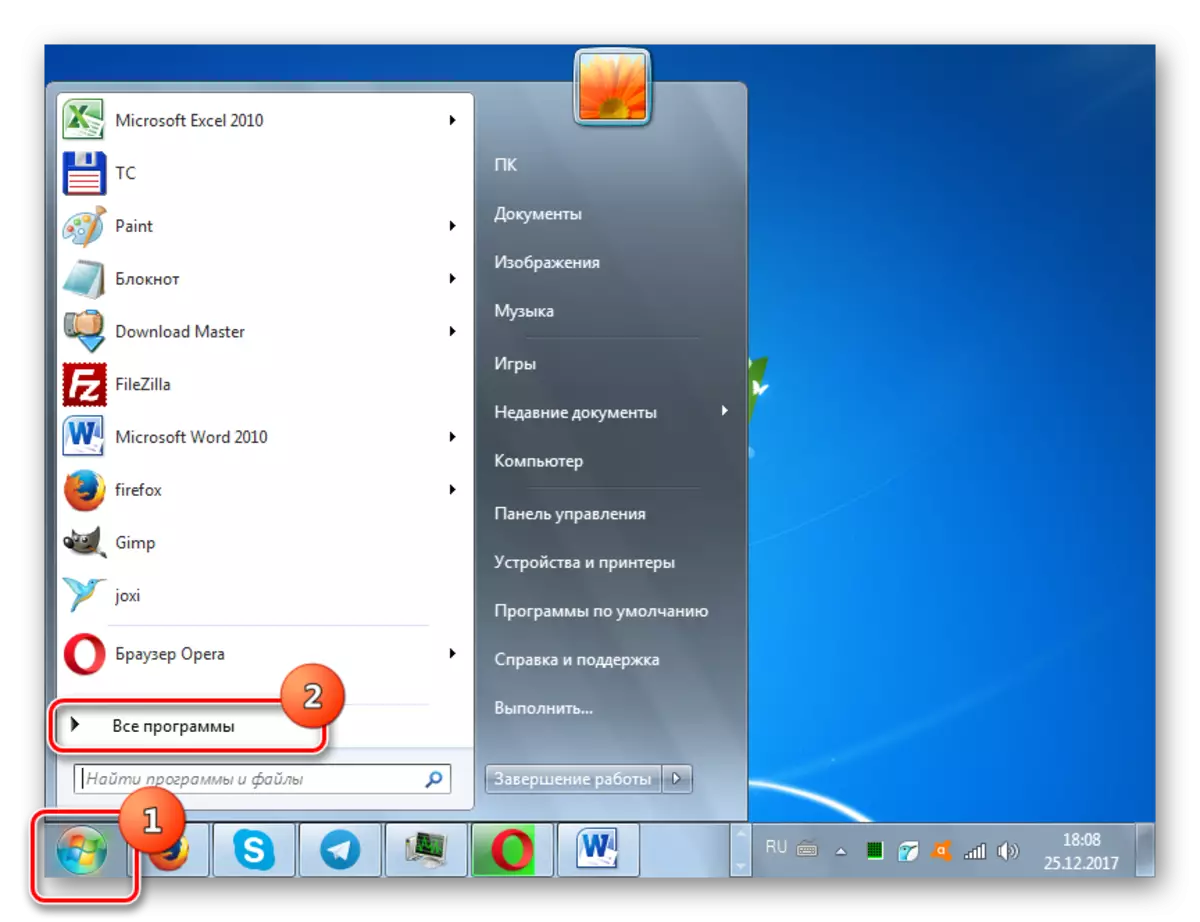
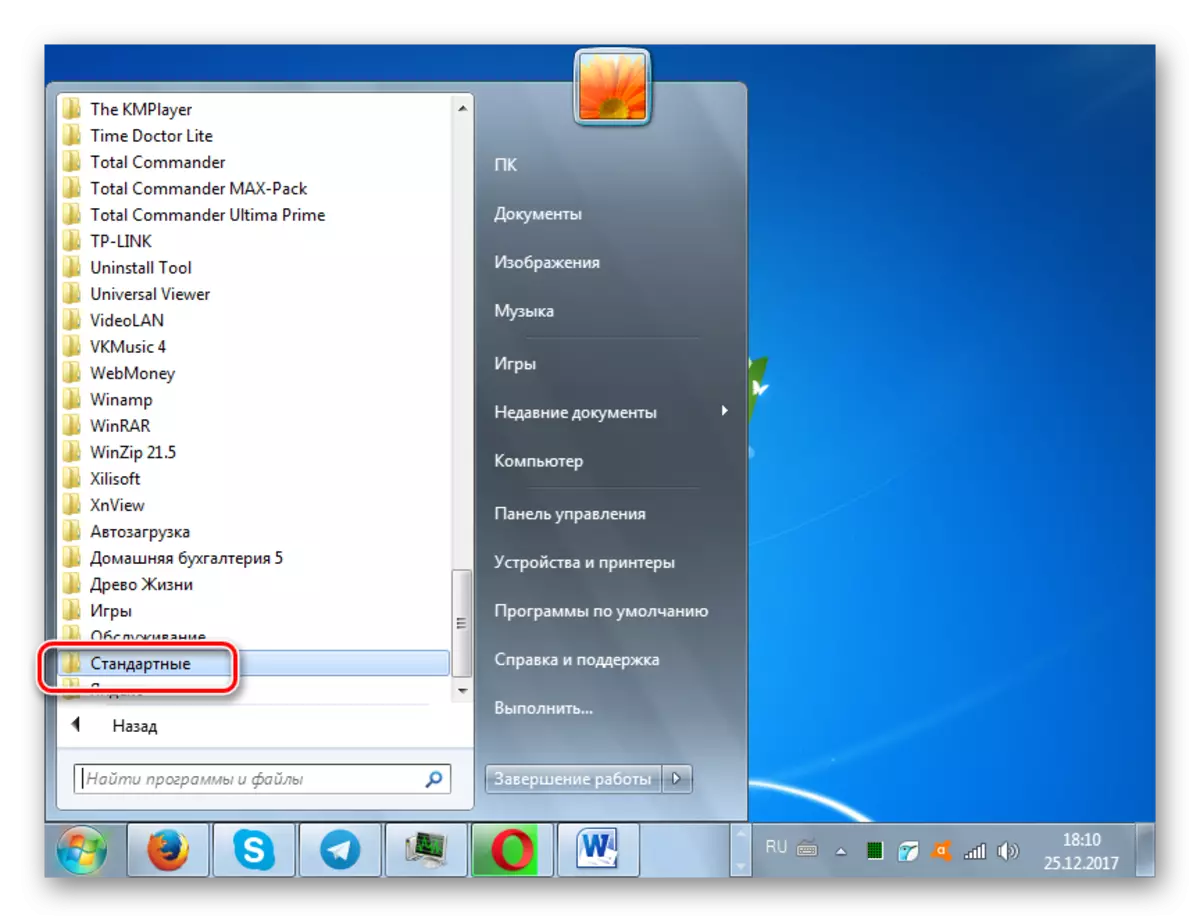
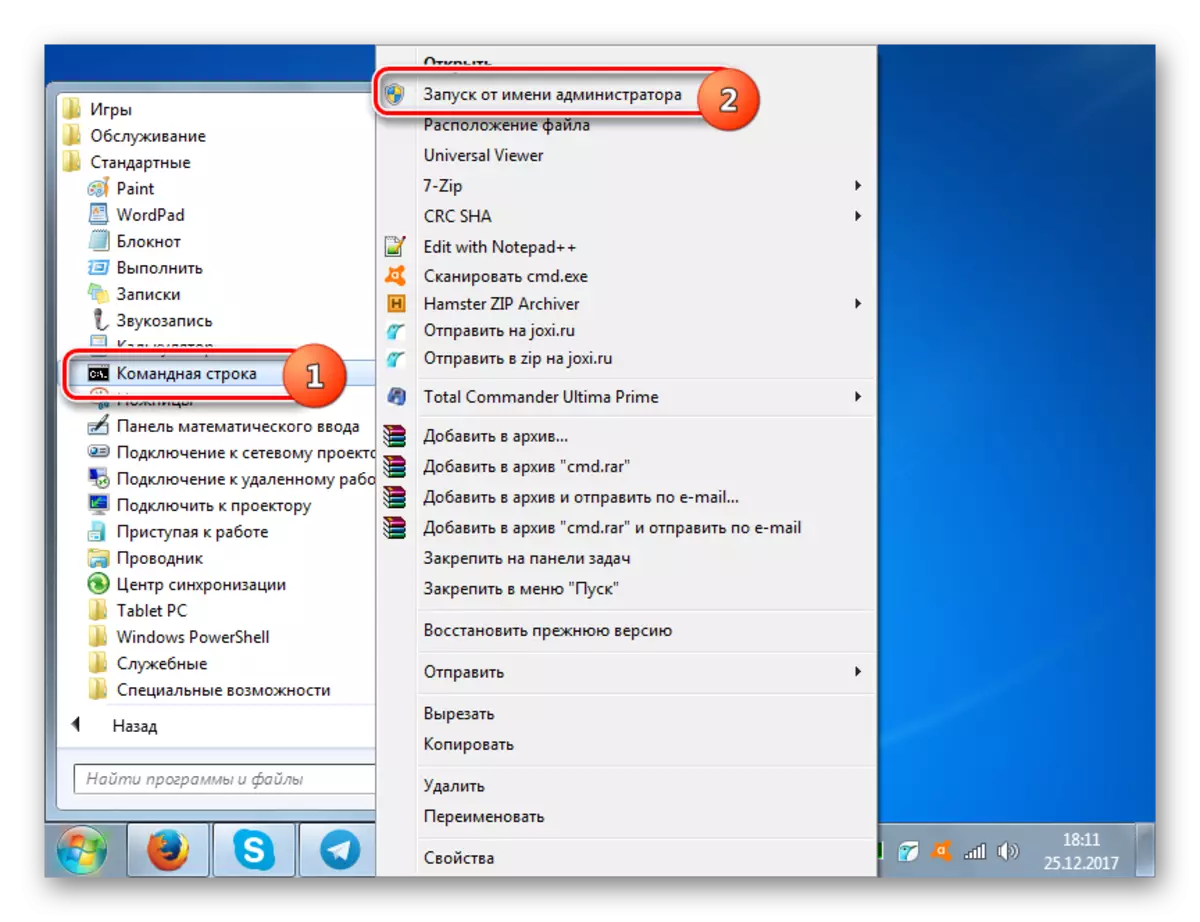
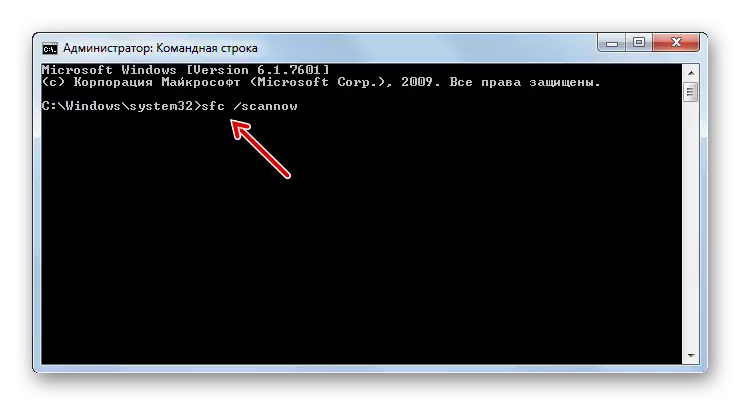

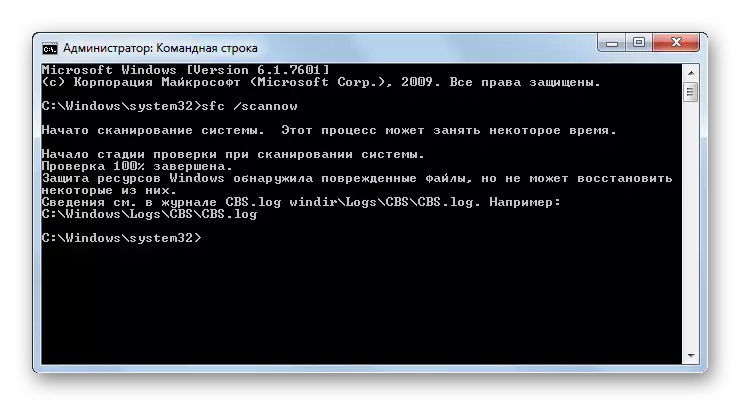
Dars: Windows 7-dagi tizim fayl tuzilishining yaxlitligini skanerlash
4-usul: Virusli infektsiya tekshiruvi
Muammo paydo bo'lishining asosiy sabablaridan biri bu kompyuterning virusli infektsiyasi bo'lishi mumkin. Bunday shubhalar bilan kompyuterni antivirus yordamchilaridan biriga tekshirish kerak. Buni boshqa kompyuterdan Livecd / USB bilan yoki "Xavfsiz rejimda" ga o'tish kerak.
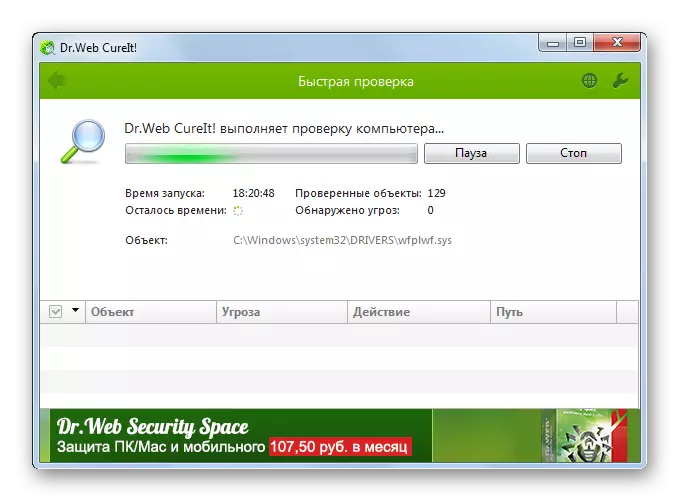
Yordamchi dastur aniqlanganda, kompyuter infektsiyasi taqdim etadigan tavsiyalarga muvofiq aniqlanadi. Ammo davolanish tartibini amalga oshirgandan so'ng, zararli kodoni tizim sozlamalarini o'zgartirishga muvaffaq bo'lgan, shuning uchun mahalliy bosma quyi tizimning xatosini bartaraf etish uchun avvalgi usullarda tavsiflangan algoritmlarga moslashtirish kerak bo'ladi.
Dars: Antivirusni o'rnatmasdan viruslarni tekshirish
Ko'rinib turibdiki, Windows 7-da "Mahalliy bosma quyi tizim bajarilmagan" xatoni yo'q qilishning bir necha usullari mavjud. Ammo ular kompyuter bilan boshqa muammolarni hal qilish imkoniyatlari bilan taqqoslamaydilar. Shuning uchun, agar kerak bo'lsa, aybni bartaraf etish juda qiyin bo'lmaydi, ushbu usullarni sinab ko'ring. Ammo, har qanday holatda, biz kompyuterni viruslar uchun tekshirishni tavsiya etamiz.
